Полноценно восстановить удалённые чаты в WhatsApp с «Google Диска» получится только в том случае, если предварительно активировать функцию резервного копирования. Для этого в настройках приложения нужно перейти по пути «Чаты» → «Резервная копия чатов», а после задать частоту создания резерва: ежедневно, еженедельно или ежемесячно.
Резервная копия будет храниться только на том аккаунте Google, с которого изначально запускалось сохранение. Для восстановления переписки нужно использовать тот же телефонный номер, на который зарегистрирована ваша учётная запись в мессенджере.
- Установите или переустановите WhatsApp. Откройте приложение и подтвердите номер телефона.
- Подтвердите запрос на восстановление чатов и медиафайлов из копии на «Google Диске».
- Когда процесс завершится, нажмите кнопку «Далее».
- Если в резервной копии были медиафайлы, приложение продолжит восстанавливать их в фоновом режиме после возвращения чатов.
Из локальной резервной копии
В памяти вашего устройства сохраняются файлы локальных резервных копий за последнюю неделю. Чтобы восстановить удалённые сообщения, нужно перенести эти записи в папку с базой чатов WhatsApp с помощью файлового менеджера.
Как восстановить сообщения в Ватсапе, переписку и чат
- Запустите файловый менеджер на смартфоне.
- Нужные вам файлы расположены в локальном хранилище либо на SD-карте. Чтобы найти их, перейдите по пути Android → media → com.whatsapp → WhatsApp. В этой папке есть три каталога: Backups, Databases и Media. Перенесите содержимое из Backups в Databases.
- Переустановите и откройте WhatsApp. Подтвердите номер телефона.
- Приложение предложит восстановить чаты и медиафайлы из локальной резервной копии, если не найдёт копии на «Google Диске». Нажмите «Восстановить».
С помощью специализированного приложения
Существует большое количество инструментов для восстановления данных WhatsApp. Например, Tenorshare UltData, Wondershare MobileTrans, iMyFone D-Back и подобные программы. Они должны подтягивать удалённые чаты и другую информацию как из памяти смартфона, так и из резервных копий.
Практически все приложения требуют оплатить подписку, чтобы активировать функцию восстановления данных WhatsApp. При этом у них нет экстраординарных алгоритмов отката удалённых файлов. Например, мобильная версия приложения UltData for Android использует те же резервы, что и сам мессенджер. Поэтому возлагать большие надежды на такие программы не стоит. Но вы можете воспользоваться одной из этих утилит для ПК, если другие способы не сработали.
В большинстве случаев последовательность действий очень похожа:
- Подключите смартфон к компьютеру с помощью кабеля и откройте программу, предназначенную для восстановления.
- На главном экране выберите «Восстановить данные WhatsApp» или похожий вариант.
- Переведите устройство в режим отладки по USB. Соответствующую инструкцию отобразит приложение.
- После подключения смартфона перейдите к следующему шагу, нажав кнопку «Далее» или «Начать». Чаще всего на этом моменте появляется окно с описанием платных функций и призывом к покупке. Оплатите подписку или разовую стоимость.
- Далее программа может предложить сделать копию данных на всякий случай.
- Приложение проведёт поиск и через несколько минут отобразит список обнаруженных чатов. Отметьте все нужные и нажмите «Восстановить».
- Выберите место для сохранения данных на устройстве.
Как восстановить чаты на iOS
Из резервной копии в iCloud
Для резервного копирования и восстановления истории чатов можно использовать автоматическое сохранение в облако iCloud. Как и в случае с Android, предварительно нужно активировать резервное копирование в настройках WhatsApp.
Как восстановить переписку в WhatsApp: даже если нет резервной копии!
Начать восстановление можно только с того же Apple ID, который вы используете для работы с iCloud. При этом объём свободного места в облаке и в памяти вашего устройства должен быть хотя бы в два раза больше объёма резервной копии.
- Убедитесь, что в iCloud ранее была создана копия чатов. Для этого перейдите по пути WhatsApp → «Настройки» → «Чаты» → «Резервная копия». Здесь должны быть указаны дата и время последнего сохранения.
- Удалите и переустановите WhatsApp.
- После подтверждения номера телефона восстановите историю чатов, следуя инструкции на экране.
С помощью стороннего ПО
Для iOS существуют версии тех же программ, что и для Android. Все они требуют оплаты, но гарантии на полное восстановление переписки не дают. Скорее, это просто более удобный способ избирательного поиска резервных копий в локальной памяти или облаке, чем полная обработка всех чатов, сохранённых в iCloud.
Если решите воспользоваться этим методом, порядок действий будет практически таким же, как и в случае с Android.
- 10 полезных советов для каждого пользователя WhatsApp
- 7 полезных функций WhatsApp, о которых вы могли не знать
- Как добавить контакт в WhatsApp
Источник: lifehacker.ru
Как восстановить удаленные сообщения, переписку и фотографии в Whatsap.

Наверное, каждого владельца смартфона, который общался в популярном менеджере, рано или поздно интересовал вопрос – как восстановить удаленную переписку в Ватсапе и возможно ли это в принципе. Казалось бы, зачем удалять информацию, если она важна?
«>
Мужчины или женщины могут специально очищать свои чаты в мессенджерах. Некоторые дамы хотят реанимировать чужие удаленные сообщения, например, если их стер со своего гаджета муж. Почему-то считается, что муж удаляет переписку с Whatsapp только, если пишет любовнице или что-то скрывает от жены.
Но иногда информация удаляется случайно, например в результате запуска программ по очистке кэша и памяти. Хозяин смартфона может потерять гаджет, а вместе с ним и свои сведения в Ватсап. И только потом пользователь понимает, что ценная информация стерта: утрачено важное фото, номер телефона или любимые чаты.
Но не стоит расстраиваться и паниковать, есть много способов, как вернуть сведения из Whatsapp. В описанных методах каждый найдет подходящий для себя алгоритм возврата данных.
Особенно они будут актуальны и для тех, кто по каким-то причинам не активировал опцию “Резервное копирование чатов”. Благодаря ей, утраченные данные можно откатить всего за пару нажатий по экрану.
Для чего может пригодиться восстановление информации
- если требуется вернуть свою переписку
- когда нужно посмотреть текст, стертый из чата собеседником
- если была выполнена перепрошивка смартфона
- в случае приобретения нового гаджета
Как восстановить данные WhatsApp используя ПО для пользователей iOS и Andriod
Для тех кто не пользуется облачным хранилищем iCloud или другими аналогичными облачными сервисами для надежного хранения всех своих данных, существует способ восстановления утерянных данных немного более сложный. Этот способ заключается в использовании утилиты для восстановления утраченых данных на iPhone. Это одна из популярных программ Tenorshare UltData .
Программу можно скачать по ссылке https://www.tenorshare.ru/products/iphone-data-recovery.html
Для пользователей ОС iOS алгоритм восстановления
Шаг 1. Скачать программное обеспечение и установить на свой персональный компьютер. Выбрать функцию “Восстановить с устройства iOS“.
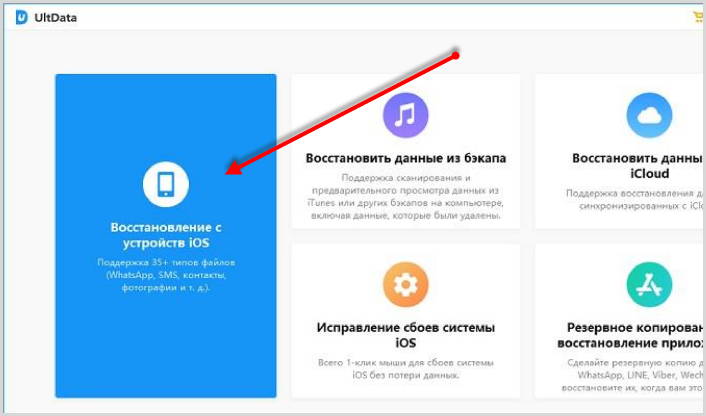
Шаг2. Далее программа начнет поиск устройства и после его обнаружения оно откроет окно в котором вы должны выбрать нужные форматы файлов. Из этого окна вы можете легко восстановить удаленные ранее сообщения WhatsApp.
По окончании выбора файлов для восстановления жмете кнопку “Сканировать“.
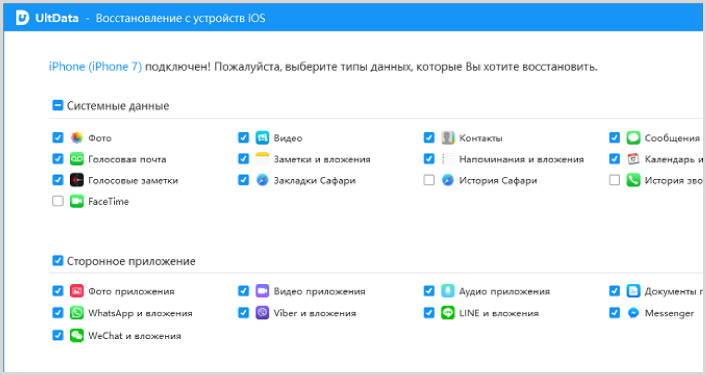
Шаг3. По завершению сканирования выберете функцию потерянных или удаленных данных, для более быстрого и удобного просмотра. Затем нажимаете “Восстановить на ПК” и необходимо подождать некоторое время.
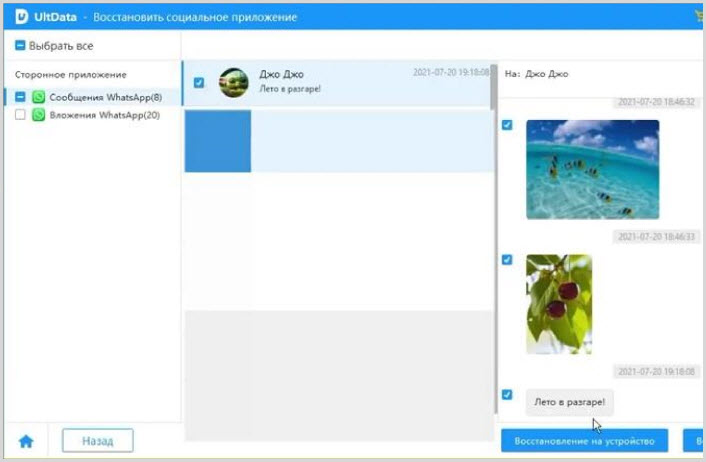
Для пользователей Андроид алгоритм восстановления следующий
Шаг1. Скачайте и установите программу Tenorshare UltData для Андроид на ПК. Подключите свой смартфон через USB кабель к компьютеру. Имеется 2 функции, вам нужно выбрать “Восстановить данные WhatsApp”.
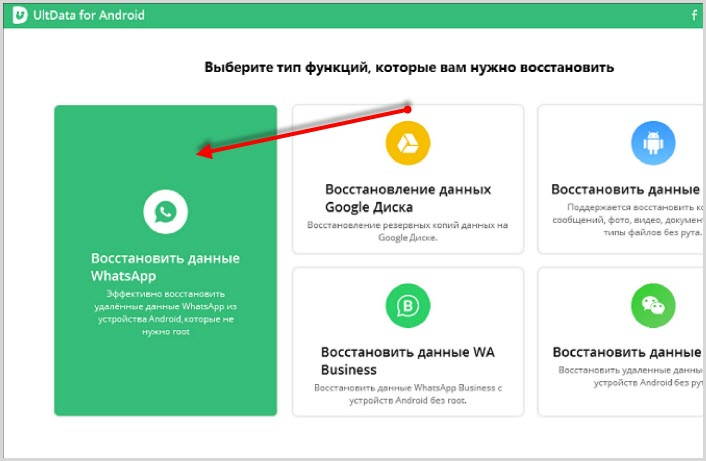
Шаг 2. По окончании сканирования появятся все данные Ватсап, Данные могут быть даже годовалой давности, если вы не меняли устройство. Выделите все сообщения, которые вы наметили восстановить и жмите кнопку “Восстановить“. Непосредственно перед восстановлением их возможно пересмотреть.
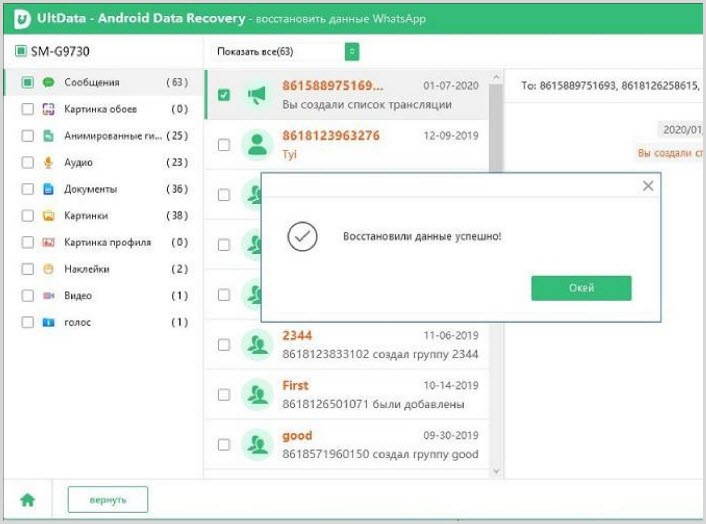
Как восстановить удаленные сообщения в Ватсапе из резервных копий
Активация этой опции существенно упрощает процесс возврата стертых файлов. Резервная копия (РК) обычно сохраняется в памяти смартфона или на microSD-карте. Есть два способа “реанимации” информации из такого хранилища. Разберём две типичных ситуации, которые могут произойти.
Сообщение в WhatsApp исчезло недавно
Когда утрата ценного смс произошла недавно, можно попробовать способ с переустановкой приложения. Термин “недавно” зависит от настроек, которые пользователь выставил для создания резервных копий чатов.
Если было выбрано “Сохранять сообщения каждую неделю” – то “недавно” это не более 7 дней. Если был указан период в 14 дней, у пользователя есть 2 недели для возврата данных, 30 дней – месяц и т.д.
По истечении указанного срока приложение в автоматическом режиме создаст новую РК, а старая будет стерта. Итак, чтобы воспользоваться этим способом, следует:
1. Удалить приложение Ватсап с телефона. Для этого нужно нажать на его пиктограмму на экране, и удерживая значок, перетащить в корзину. Или воспользоваться деинсталляцией через диспетчер приложений в меню девайса (потребуется найти мессенджер в списке и выбрать “Удалить”).

2. Теперь потребуется снова установить приложение. Для этого надо зайти в магазин (Play-Market для Андроида, App-Store для Айфон и пр.) и скачать мессенджер.
3. После установки и запуска программы следует ввести свой прежний номер телефона.
4. Приложение выведет на экран уведомление, о том, что найдена резервная копия чатов и предложит возвратить все данные из нее.
5. Далее, следует нажать на “Восстановить”.


6. После завершения процесса вся переписка, включая фото, номера контактов будут возвращены на смартфоне.
Но если искомого сообщения не оказалось, значит, оно было стерто именно перед созданием новой копии чатов. Тогда стоит попробовать второй способ.
Сообщение в Ватсап было удалено давно
Для его “воскрешения” потребуется выполнить ряд действий:
1. Необходимо получить доступ к памяти устройства. Можно воспользоваться приложением “Проводник”. Оно установлено по умолчанию на большинстве современных смартфонов, но если его нет, то владелец сможет скачать программу самостоятельно.
2. Запустив “Проводник” необходимо зайти в папку программы Whatsapp, а именно, в “Databases”. В ней хранятся все когда-либо созданные РК переписок, а в конце наименования копии указана дата ее создания.


3. Потребуется найти желаемую дату.

Теперь надо выбрать найденную папку, зажать ее пальцем до тех пор, пока на экране не появится всплывающее меню.
В нем выбрать пункт “Переименовать”, сменить название, удалив дату и оставив “msgstore.db.crypt12”, не забыв сохранить изменения.

Именно из этого файла будет происходить возвращение сообщений и он заменит предыдущую копию.
В этом случае первую копию “msgstore.db.crypt12” нужно переименовать в удобное для вас название и сохранить.
4. После этого выполнить шаги 1-5 первого способа. По окончанию все утраченные переписки должны вернуться на место.
Важно! Перед тем как выполнять описанные операции, стоит убедиться, что имеющиеся сведения сохранены, так как все чаты, которые созданы позже восстанавливаемой резервной копии, будут удалены.
Как восстановить сообщения, если сломалась SD-карта
К сожалению, карта памяти часто выходит из строя. Если на ней хранились данные из Ватсап, то при желании, информацию можно вернуть.
Для этого потребуется:
- соединить гаджет с ПК через кабель
- открыть ПО “ Hetman Partition Recovery ”, запустить сканирование карты памяти и смартфона
- выбрать путь: /sdcard/WhatsApp/Databases (в нем будут размещены сведения, содержащие историю чатов)
- нужно выполнить восстановление в папке “Databases” используя команды программы
- теперь надо перенести необходимое сообщение или файл в папку SD-карты с WhatsApp
- затем переустановить приложение
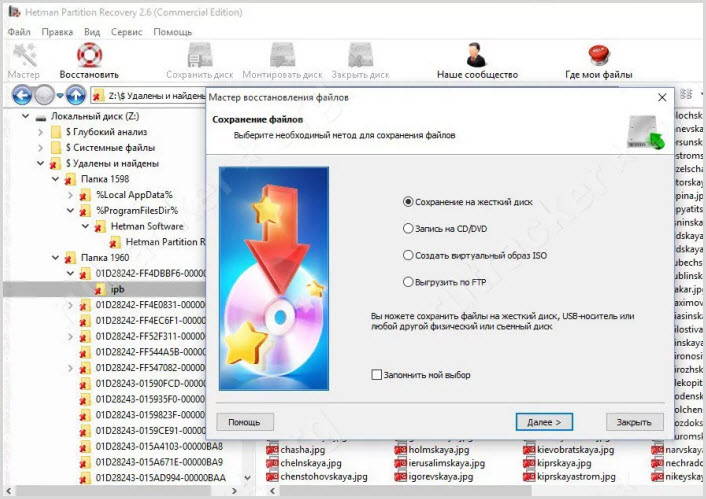
После завершения процесса искомые файлы будут на прежнем месте.
Как восстановить историю чатов в WhatsApp, если резервные копии удалены
РК в Ватсапе также могут быть случайно ликвидированы, например, при очистке памяти устройства или в результате утраты microSD-карты. Но в этом случае из ситуации есть выход, и возвратить файлы можно. Для реинкарнации потребуется ПК или ноутбук и специальная программа.
Итак, необходимо выполнить следующие действия:
- Установить на ПК программу Hitman Partition Recovery или любую другую для воссоздания информации.
- Подключить устройство к компьютеру, используя USB-кабель и выбрав на смартфоне режим “Передача файлов”.
- Запустить установленное приложение, найти в нем папки телефона, затем открыть папку «Databases» (она расположена в папке WhatsApp). В ней размещены ранее стертые пользователем файлы. Теперь необходимо выбрать желаемый, нажать на иконку “Восстановить” (расположена вверху, со спасательным кругом).
- Затем потребуется повторить шаги 1-5 из первого способа.
Как восстановить переписку на Андроид, если резервные копии не создавались
Вернуть ее без них почти нереально, но все-таки есть один вариант, который можно попробовать. Для него потребуется помощь контакта, которому и были отправлены искомые сообщения.
Это связано с особенностями мессенджера, в отличие от других, в Ватсап чаты у собеседника сохраняются в памяти устройства. Поэтому можно попросить человека переслать их. Для этого ему останется выбрать желаемое сообщение или фото, затем нажать стрелку, направленную вправо, и выбрать контакт для отправки из списка.
Как восстановить сообщения на Айфон
Тем, у кого имеются яблочные гаджеты, стоит знать: информацию из последних обновлений, IOS 8 или 9, невозможно реанимировать на гаджетах с более ранней версией.
Для возвращения утраченной информации надо будет зайти на свой iCloud, и найти там папку с названием мессенджера. После этого удалить Whatsapp с Айфона, а затем снова загрузить. Данные должны появиться на девайсе в авторежиме.
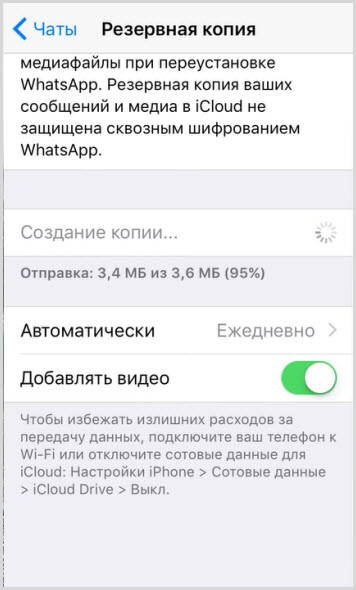
Как создать резервную копию в WhatsApp
После того как переписка, фото и список контактов возвращены, разберем, как создать РК чатов, чтобы в будущем не допустить ситуации с потерей данных. Для этого нужно:
1. Запустить Ватсап и зайти в настройки. В зависимости от модели и операционной системы телефона это может быть кнопка с тремя точками или пиктограмма с шестеренкой.
2. Зайти в раздел “Чаты”.
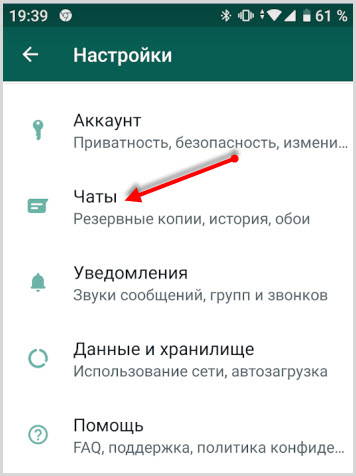
3. Выбрать пункт “Резервная копия”, и нажать кнопку “Резервное копирование”.
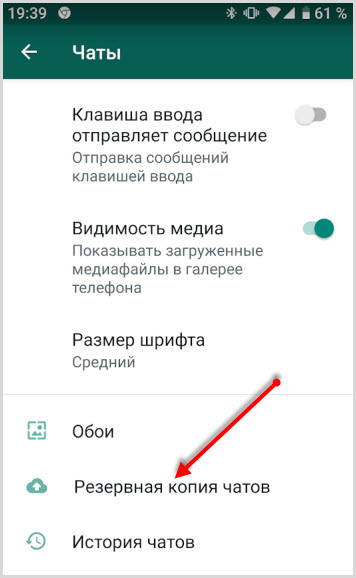
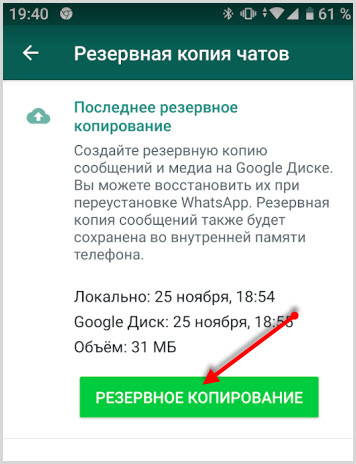
4. Нужно выбрать место для хранения копии. Это может быть память устройства, Гугл-диск (для этого потребуется установленный GoogleDrive с произведенной авторизацией).
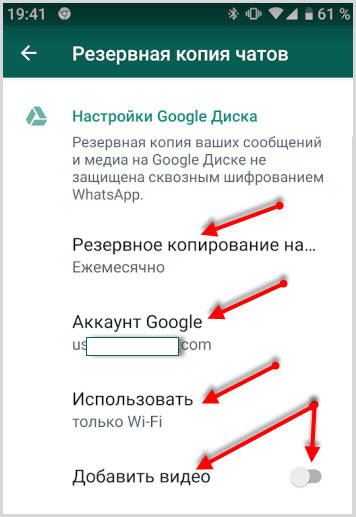
5. После выполнения всех настроек мессенджер будет сохранять информацию в выбранном месте, важно не забыть указать регулярность подобного сохранения. Во избежание перерасхода трафика, можно выбрать опцию создания запасной папки только при подключенном Wi-fi.
Здесь же можно выбрать и опцию сохранения присылаемых медиафайлов. В этом случае будут сохраняться не только фото, но и видео, открытки и другие рисунки, которые присылают собеседники. Если деактивировать эту функцию, восстановить в дальнейшем удастся только текст.
Важно! Сохранение сообщений на устройстве происходит около двух часов ночи каждый день, поэтому, если пользователь отключает на ночь смартфон, он должен учитывать эту особенность.
Каждая новая РК будет заменять предыдущую.
Как восстановить удаленные фото в Ватсапе
Большинство пользователей мессенджера не знают, что все присылаемые изображения и фото хранятся не только в чатах, но и в отдельном хранилище, а также в чатах и резервных копиях. Поэтому пользователям, после ликвидации переписки сложно найти графические файлы. Чтобы возвратить утраченные изображения и фото, потребуются специальные программы.
Восстановить при помощи бэкап файла
В папках Ватсапа расположена отдельная ветка Backup. Она используется для сохранения резервных копий. Файлы создаются программой в авторежиме (при условии, что пользователь выбрал автосохранение в настройках мессенджера).
Поэтому если случайно исчезла переписка с фото на смартфоне, то ее можно быстро восстановить из сохраненной копии в памяти смартфона. Но этот вариант подойдет только, если с момента стирания данных прошло меньше недели.
Потребуется выполнить следующие действия:
- удалить Ватсап
- установить его повторно, авторизоваться со старым номером телефона
- принять предложение о восстановлении РК на устройстве
После завершения процесса все фото и данные будут снова доступны.
Как прочесть сообщения, которые удалил собеседник
Иногда бывают ситуации, что собеседник отправил текст, пользователь его не прочел сразу, а когда открыл чат, увидел, что он уже удален. Можно ли прочесть текст в таком случае? Да, но для этого потребуется установить приложение из Play Маркета Notifiation History .
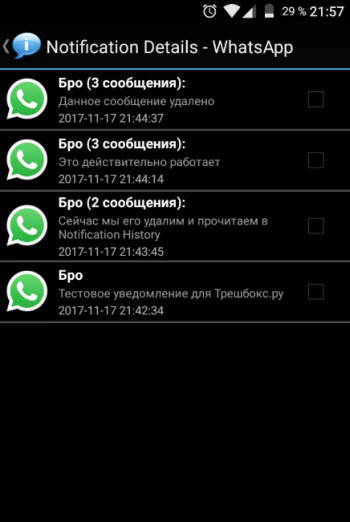
После инсталляции ПО нужно дать ему расширенный доступ на уведомления. Теперь, при обнаружении подобного сообщения в ватсап просто останется найти его в журнале уведомлений приложения. Подробнее в статье – Как посмотреть удаленное сообщение собеседником в Ватсап.
Как восстановить удаленные аудио и видео сообщения
Если в чате исчезли аудио или видео, то их можно вернуть на место в WhatsApp, для этого потребуется:
- зайти в папку “Ватсап” на смартфоне
- выбрать папку “Медиа”
- найти файлы (они будут отсортированы по дате получения, для удобства можно использовать предпросмотр)
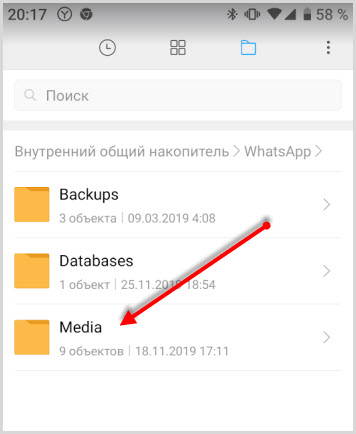
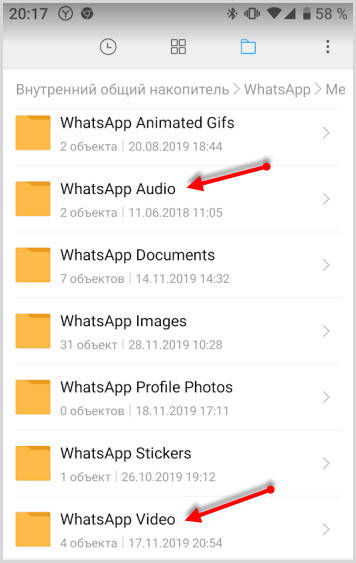
Для удобства можно подключить смартфон к ПК и просматривать содержимое папки на мониторе.
Как восстановить удаленные сообщения в WhatsApp

Переписка в мессенджерах порой содержит важные сведения. К примеру, телефонный контакт, фотография, ссылка и так далее. И удаление ее чревато последствиями. И у любого пользователя может наступить момент, когда потребуется восстановить переписку Whatsapp. Сделать это можно разными способами, каждый из которых подойдет в определенном случае.
Восстановление без резервной копии
У «Ватсапа» нет своего хранилища для информации пользователей. Поэтому все данные программа сохраняет на телефоне, флешкарте либо в облаке. Сразу после установки и активации приложения необходимо включить автоматическое создание резервной копии. С ее помощью в дальнейшем можно будет восстановить сообщения. К сожалению, без нее удаленную информацию вернуть невозможно.
В подобном случае существует только один вариант действия. Свяжитесь с адресатом, который ранее прислал вам сообщение. Возможно, у него сохранилась вся история переписки. Если это так, попросите повторно прислать нужные сведения.
Как вернуть недавно удалённую переписку
Создание резервной копии – процесс периодический. Это значит, что программа сохраняет информацию через определенное время. Этот интервал выбирается пользователем в настройках. Можете указать 1 раз в сутки, в неделю, в месяц и так далее. Поэтому понятие «недавно» зависит от данного критерия. Если был выбран раз в неделю, значит, под «недавно» можно понимать последние 7 дней.
И так для каждого периода соответственно. То есть, если удаление произошло не позднее 7 дней назад, имеются все шансы восстановить переписку. Если прошло больше времени, то система уже перезаписала файлы резервной копии. И вернуть предыдущую версию не получится.
В том случае, если время еще позволяет, можно приступать к восстановлению. И поможет в этом переустановка программы. Для устройств с ОС Android процесс будет следующим:
1. Удаляем старую версию «Ватсапа». Это можно сделать двумя способами. На экране отыщите иконку приложения. Нажмите на нее и, удерживая в нажатом состоянии, перетащите в «Корзину». Для второго способа нужно зайти в настройки. Для этого откройте в меню устройства «Диспетчер приложений». В открывшемся списке отыщите «Ватсап» и войдите в данную вкладку.
Откроется окошко с информацией о приложении. Рядом с названием, немного правее, будет кнопка «Удалить». Ее и нужно нажать.

2. Отыщите через «Гугл Плэй» «Ватсап» и установите его заново.
3. При первом запуске система предложит 2 два активации: к уже имеющейся учетной записи либо новой. Выбирайте первый вариант. Указывайте тот же номер телефона, который был использован ранее. То есть тот, с которого требуется вернуть удаленную переписку.
4. В процессе инсталляции система укажет на то, что найдена резервная копия. Выбирайте последнюю дату создания архива, чтобы восстановить сообщения. Позднее вернуть чаты будет невозможно.
5. Дождитесь, когда приложение загрузит резервную копию. Время ожидания может отличаться в зависимости от размера архива.
Данные шаги помогут восстановить переписку в «Ватсапе» после удаления ее из памяти устройства.
Давно удаленные сообщения
Рассмотрим, можно ли восстановить историю, удаленную до того, как была создана последняя версия резервной копии. Сразу хотелось бы отметить, что воспользоваться предыдущим способом не получится. В подобной ситуации он не сработает. Придется пробовать другой вариант.
Потребуется программа «Проводник» или ее аналог. Как правило, на телефоне уже имеется подобное приложение. Оно устанавливается по умолчанию.
Через проводник открываем папку WhatsApp. Далее переходим в Databases. В данной папке регулярно сохраняется резервная папка. То есть это место, где хранятся все созданные архивы. В их названии указывается дата, когда он сохранялся.
Поэтому документ с нужной датой в имени и будет искомым.

Найденную копию нужно переименовать. Для этого вызываем контекстное меню (нажав на имени файла и удерживая несколько секунд). В открывшемся окошке выбираем «Переименовать». Файлу необходимо присвоить имя “crypt12”. При этом система укажет, что документ с таким именем уже существует.
Смело заменяем его новым.
Последующие действия аналогичны описанным в предыдущей инструкции. Удаляем имеющуюся версию «Вацап» и устанавливаем новую. При этом сообщения будут восстанавливаться из той резервной копии, которую вы выбрали. Если копия выбрана правильно, то переписка будет содержать искомые данные.
У данного метода восстановления имеются свои недостатки. И заключаются они в дате создания резервной копии. Так как она была создана раньше дня переустановки приложения, то не все сообщения будут отображаться. Появятся только те чаты, которые имелись на дату создания копии. Все добавленные после этого письма будут утеряны.
Поэтому перед тем, как приступать к восстановлению, просмотрите всю свою информацию. Возможно, другой диалог также хранит важные данные, которые необходимо сохранить.

Резервная копия удалена
Архивы старых сообщений хранятся на карте памяти или же на самом устройстве. При очистке диска данные могут быть случайным образом удалены. И даже в данной ситуации есть возможность восстановить удаленную резервную копию. И как результат – восстановить данные переписки. Для этого потребуется компьютер с установленной на нем программой по восстановлению удаленных данных.
Можно воспользоваться такими приложениями, как Hitman Partition Recovery, iTunes, iCloud, Tenorshare UltData. Аналогов им много. Выбирайте тот, с которым привыкли работать. Рассмотрим работу некоторых из них отдельно.
Tenorshare UltData
Первым делом установите программу на компьютер, если еще не сделали это. Затем запустите софт. С помощью кабеля подключите к компу телефон. При этом появится всплывающее окно. В нем необходимо установить птичку рядом с вкладкой «WhatsApp https://messengers.guru/whatsapp/kak-vosstanovit-udalennye-soobshcheniya» target=»_blank»]messengers.guru[/mask_link]
